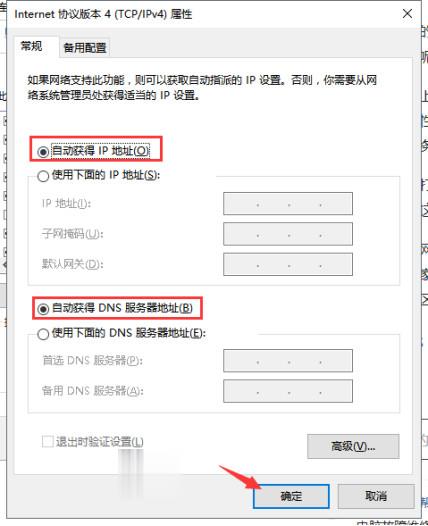电脑为什么无线网络连接上却不能上网
时间:2020-11-25 11:59:26
原因一:排除路由等线路故障
有时候可能是路由或者宽带出现故障导致无法上网,或者是路由长时间开机容易出现死机的问题。
解决方法:检查下路由、光猫、网线的水晶头是否接触不良或者网线破损等,重新拔掉所有线路等待几分钟后再插上通电,再通过手机连接WiFi测试下网络是否正常。如果仍然不行可以尝试重置下路由出厂设置。
原因二:排除网卡损坏
网卡损坏或者丢失也会导致无法正常上网。
解决方法:尝试卸载网卡驱动重新安装,如何操作呢?
1、鼠标右击此电脑(我的电脑),点击管理或者设备管理器

2、点击设备管理器,右侧找到网络适配器展开,选择无线驱动鼠标右击卸载设备
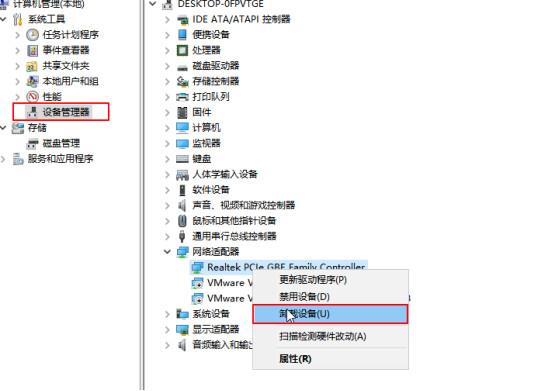
3、接着使用驱动精灵网卡版或者360驱动大师重新安装驱动程序。

原因三:IP地址错误
很多时候我们的网络设置了固定的ip地址值,就容易出现无线网络连接上,但是却不能上网的现象,那么 如何解决呢?
解决方法:重新调整ip地址更改为自动获得IP地址。
1、右击右下角的网络图标,选择”打开网络和共享中心“

2、点击连接”以太网“
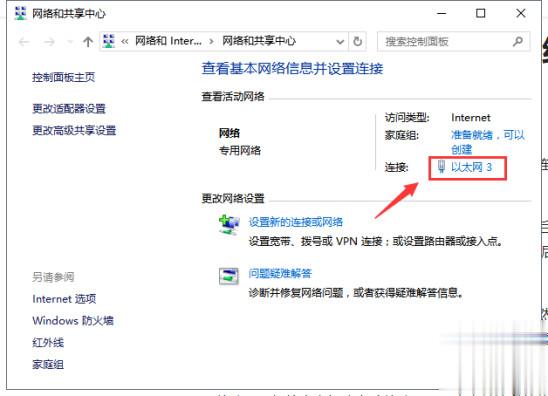
3、点击”属性“按钮。
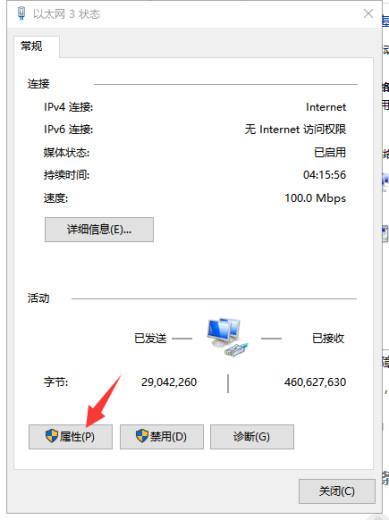
4、双击打开internet协议版本4

5、勾选自动获得IP地址,自动获得DNS服务器地址,然后确定。